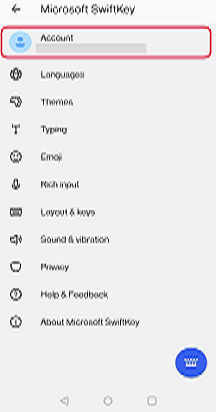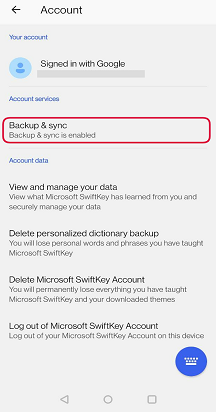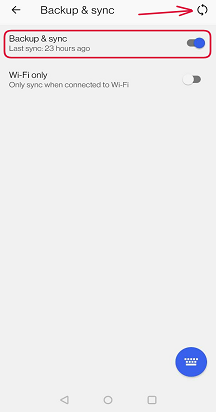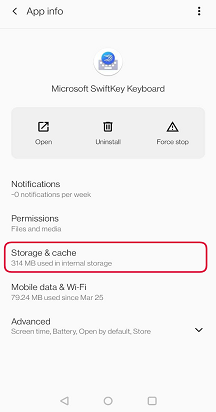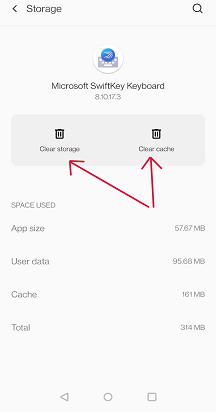Microsoft SwiftKey 키보드가 배터리를 소모하는 것처럼 보이거나 키보드 지연 또는 크래시가 자주 발생하는 경우 아래에 나와 있는 문제 해결 단계를 수행하세요.
1 - Android용 Microsoft SwiftKey 키보드에서 많은 지연이 발생하는 이유는 무엇인가요?
앱의 모든 빌드에서 성능과 속도에 중점을 줍니다. 최상의 환경을 얻으려면 Google Play 스토어에서 사용할 수 있는 최신 업데이트를 설치하는 것이 좋습니다.
Microsoft SwiftKey 키보드의 속도가 느려지는 경우 다음 몇 가지 이유 중 하나 때문일 수 있습니다.
-
너무 많은 메모리를 소비하는 앱이 있으므로 키보드가 빠르게 작동하기에 충분히 사용할 수 없습니다. 이 문제는 메모리 사용량이 많은 앱이 여러 개 실행 중일 때 발생하므로 이러한 종류의 앱이 열려 있는 경우 닫아 보세요.
-
Microsoft SwiftKey 최대한의 잠재력을 발휘할 수 없는 성능 최적화 앱을 사용하고 있습니다.
-
휴대폰은 저가형 장치이며 키보드에서 사용할 메모리가 충분하지 않습니다. 하드웨어 제한 사항인 경우 수행할 수 있는 작업이 거의 없습니다. 키보드를 전환하거나 수동으로 중지하여 앱을 닫으면 모든 항목이 다시 로드되고 일부 메모리가 해제되지만 초기 로드는 느려집니다.
-
여러 언어를 사용하고 있으며 Flow를 사용하도록 설정했습니다. 한 언어를 고수하고 Flow를 사용하지 않도록 설정해 보세요.
-
경우에 따라 앱 캐시를 지우는 것이 최후의 수단으로 도움이 될 수 있지만 일반적으로 지연에 대한 솔루션으로 권장하지는 않습니다.
2 - Microsoft SwiftKey 사용할 때 배터리가 매우 빠르게 소모되는 이유는 무엇인가요?
배터리 닥터 또는 Greenify와 같은 장치의 전원 사용량을 추적하기 위해 특정 배터리 절약 또는 모니터링 앱을 사용하는 경우 Microsoft SwiftKey 키보드가 높은 전력 소비를 위해 플래그가 지정되었을 수 있습니다.
이러한 종류의 보고서는 사용 중인 각 앱에 연결된 배터리 손실의 백분율만 참조합니다.
반면, 모든 앱에서 사용 중인 배터리의 실제 용량 비율을 확인하려면 설정 > 배터리에서 Android 설정을 검사 합니다.
예를 들어 배터리가 완전히 충전된 경우 각각 배터리 손실의 절반을 담당하는 앱이 두 개만 실행되고 배터리 전원이 98%로 떨어지면 배터리 닥터는 각각 50%의 소비량을 가진 두 앱을 보고하고, Android 설정은 각각 1%의 두 앱을 보고합니다.
그러나 Android 설정에서 1% 이상의 전력 소비량이 발견되었거나 배터리가 실제로 평소보다 빠르게 소모되는 경우 지원 티켓을 제출하고 다음 정보를 제공하세요.
-
'Microsoft SwiftKey 정보' 메뉴에서 찾을 수 있는 Microsoft SwiftKey 키보드 버전
-
현재 Android OS 버전
-
디바이스의 만들기 및 모델
-
특정 앱을 사용하여 배터리 사용량을 측정합니까?
-
Microsoft SwiftKey 계정에 로그인되어 있나요?
-
Microsoft SwiftKey 얼마나 많은 /어떤 언어를 사용하도록 설정했나요?
-
장치에서 무언가를 변경한 후 문제가 시작했나요? 그렇다면, 그것은 무엇이었습니까?
3 - Microsoft SwiftKey 키보드가 반복적으로 충돌하는 이유는 무엇인가요?
Microsoft SwiftKey 키보드가 예상대로 작동하지 않는 경우 데이터를 지우고 새로 설치를 수행할 수 있습니다.
Microsoft SwiftKey 계정에 로그인하고 백업 & 동기화를 사용하도록 설정했는지 확인합니다.
새로 고침 단추를 탭하여 백업을 강제 적용합니다.
그리고 나서 다음을 수행합니다.
-
디바이스 설정으로 이동
-
'App Manager' 또는 '앱'을 찾습니다.
-
'Microsoft SwiftKey 키보드'로 스크롤하여 목록에서 선택합니다.
-
'Storage'를 선택한 다음, 탭하여 캐시 및 데이터를 지웁니다.
-
Microsoft SwiftKey 제거
-
Google Play 스토어에서 Microsoft SwiftKey 다시 다운로드
Microsoft SwiftKey 키보드가 배터리를 소모하는 것처럼 보이거나 키보드 지연 또는 크래시가 자주 발생하는 경우 아래에 나와 있는 문제 해결 단계를 수행하세요.
1 - iOS용 Microsoft SwiftKey 키보드에서 많은 지연이 발생하는 이유는 무엇인가요?
앱의 모든 빌드에서 성능과 속도에 중점을 줍니다. 최상의 환경을 얻으려면 AppStore에서 사용할 수 있는 최신 업데이트를 설치하는 것이 좋습니다.
-
너무 많은 메모리를 소비하는 앱이 있으므로 키보드가 빠르게 작동하기에 충분히 사용할 수 없습니다. 이 문제는 메모리 사용량이 많은 앱이 여러 개 실행 중인 경우에 발생하므로 이러한 종류의 앱을 연 경우 닫아 보세요.
-
Microsoft SwiftKey 최대한의 잠재력을 발휘할 수 없는 성능 최적화 앱을 사용하고 있습니다.
-
휴대폰은 저가형 장치이며 키보드에서 사용할 메모리가 충분하지 않습니다. 하드웨어 제한 사항인 경우 수행할 수 있는 작업이 거의 없습니다. 키보드를 전환하거나 수동으로 중지하여 앱을 닫으면 모든 항목이 다시 로드되고 일부 메모리가 확보되지만 초기 로드는 느려집니다.
-
두 언어를 다운로드하고 Flow를 사용하도록 설정한 경우 한 언어를 고수하고 Flow를 사용하지 않도록 설정해 보세요.
-
경우에 따라 앱을 제거하고 다시 설치하는 것이 좋습니다. 이는 성능에 영향을 미칠 수 있는 문제를 다림질하는 경우가 많습니다. 학습된 단어를 잃을까 봐 걱정되는 경우 계정으로 로그인하고 백업 & 동기화 를 사용하도록 설정했는지 확인합니다.
2 - Microsoft SwiftKey 사용할 때 배터리가 매우 빠르게 소모되는 이유는 무엇인가요?
백그라운드에서 실행할 SwiftKey 사용하도록 설정된 경우 검사. 일반적으로 iOS에서는 많은 양의 배터리가 소모됩니다. 백그라운드 앱 새로 고침을 사용하지 않도록 설정할 수 있습니다.
-
설정을 탭합니다.
-
일반 탭
-
백그라운드 앱 새로 고침 탭
-
SwiftKey 켜기/끄기 스위치 전환
3 - Microsoft SwiftKey 키보드가 반복적으로 충돌하는 이유는 무엇인가요?
Microsoft SwiftKey 키보드가 예상대로 작동하지 않는 경우 데이터를 지우고 새로 설치를 수행할 수 있습니다. 이는 종종 성능에 영향을 미칠 수 있는 문제를 다림질합니다. 학습된 단어를 잃을까 봐 걱정되는 경우 계정으로 로그인하고 백업 & 동기화 를 사용하도록 설정했는지 확인합니다.
위의 단계가 Microsoft SwiftKey 행동을 수정하지 못한 경우 아래 연락처 링크에서 지원 팀에 보고하세요.